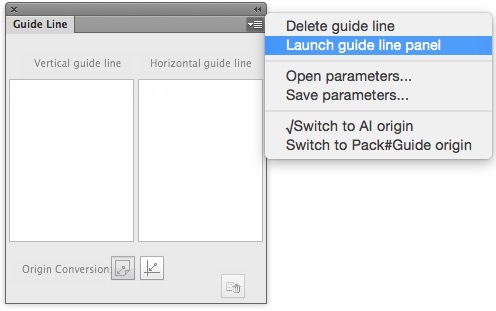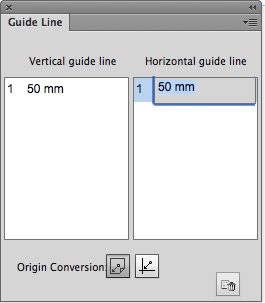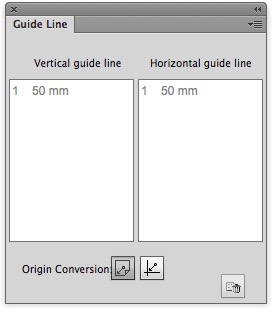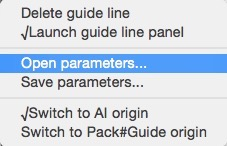Utilisez le panneau Ligne de guidage pour gérer les lignes de guidage. Par exemple, ajoutez, supprimez ou modifiez les lignes de guidage, ouvrez les paramètres, enregistrez les paramètres et convertissez les originaux.
Gestion des lignes de guidage
- Lancez le panneau Ligne de guidage comme indiqué ci-dessous :
Si le document actuel possède des lignes de guidage, l'outil lira automatiquement les lignes de guidage. Cela inclut uniquement les lignes de guidage horizontales et verticales. - Pour modifier les lignes de guidage, utilisez les procédures d'Adobe Illustrator ou changez la valeur des lignes de guidage dans le panneau Ligne de guidage.
Si vous ne pouvez pas modifier les lignes de guidage, celles-ci seront désactivées. - Pour supprimer les lignes de guidage, utilisez les procédures d'Adobe Illustrator, utilisez le bouton Supprimer du panneau Ligne de guidage ou l'option Supprimer les lignes de guidage du menu.
Si vous ne pouvez pas supprimer les lignes de guidage, celles-ci seront désactivées :
Conversion origine
Les lignes de guidage utilisent le point d'origine d'Adobe Illustrator par défaut. Pour modifier le point d'origine :
- Affichez les lignes de guidage.
- Cliquez sur le bouton pour convertir le point d'origine.
Pour convertir le point d'origine correctement, la gestion des lignes de guidage doit être utilisée avec les coordonnées globales.
Ouvrir et enregistrer les paramètres
Remarque : Lorsqu'une couche est désactivée et ne peut pas être modifiée, cette fonction est également désactivée.
Enregistrer les paramètres exporte et enregistre toutes les lignes de guidage.